CAD2014怎么创建两个浮动视口
1、用CAD2014程序打开图纸,是在模型空间的,我们点一下布局1
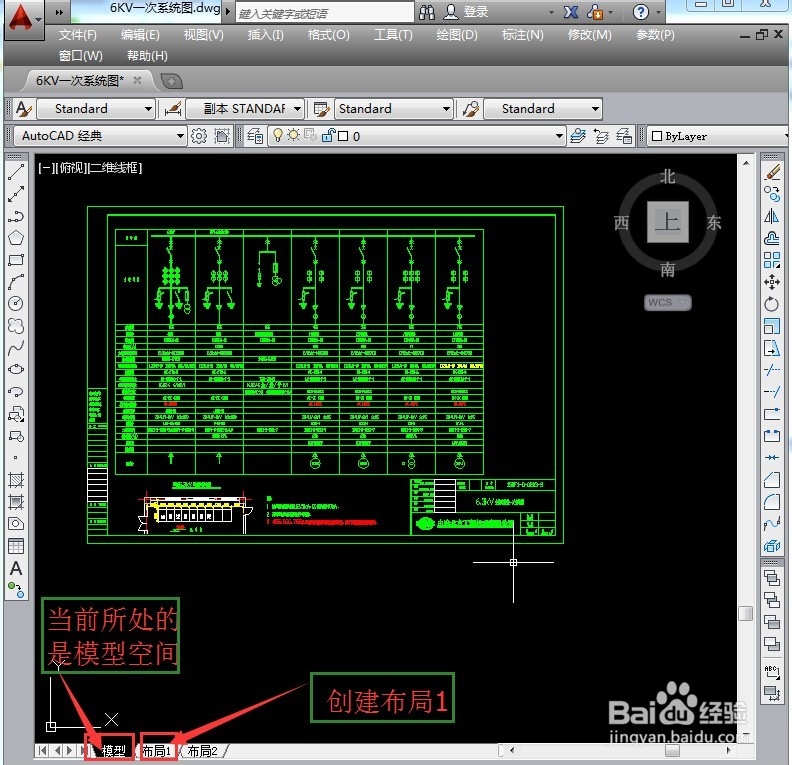
2、就创建了一个新的布局,自动进入按页面所形成的一个浮动视口

3、如果感觉对这个视口不满意,可以进行删除,创建,调整等的相关操作,在这个布局中,选中视口边界线
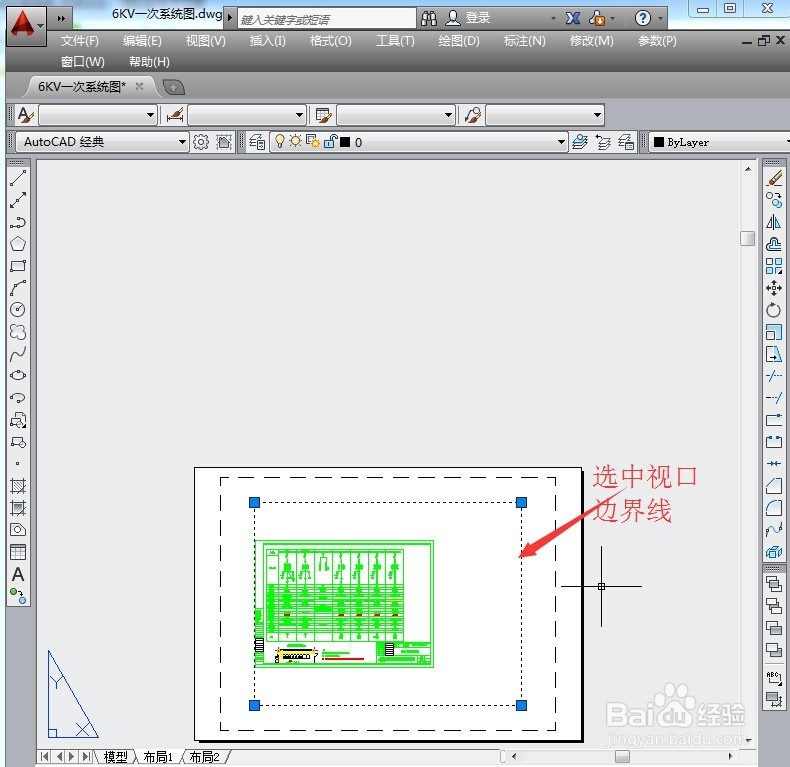
4、然后直接删除浮动视口边界线,点Delete键删除后就没有了
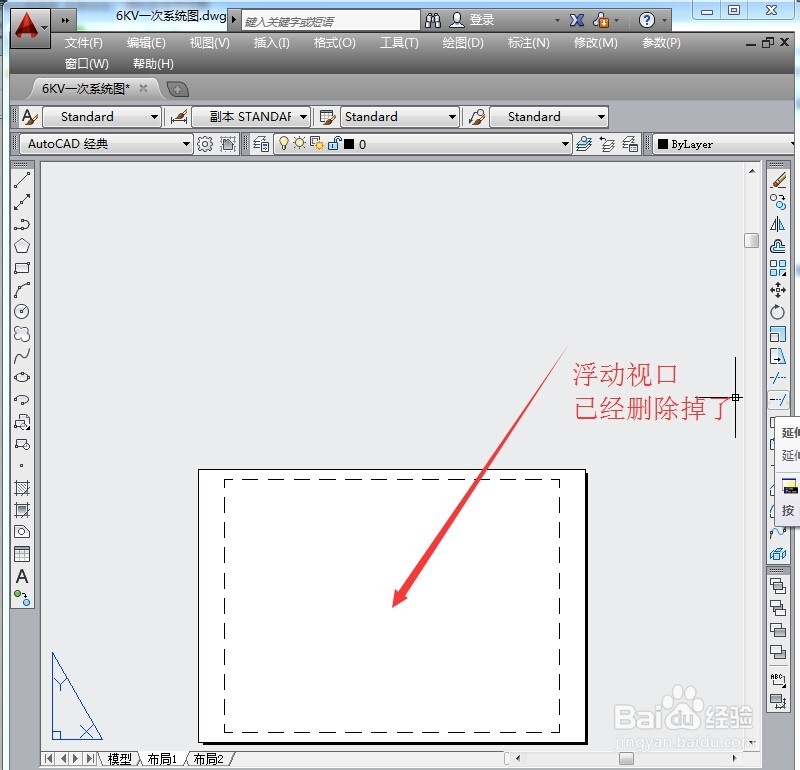
5、然后在菜单视图中选择视口项,新建两个视口
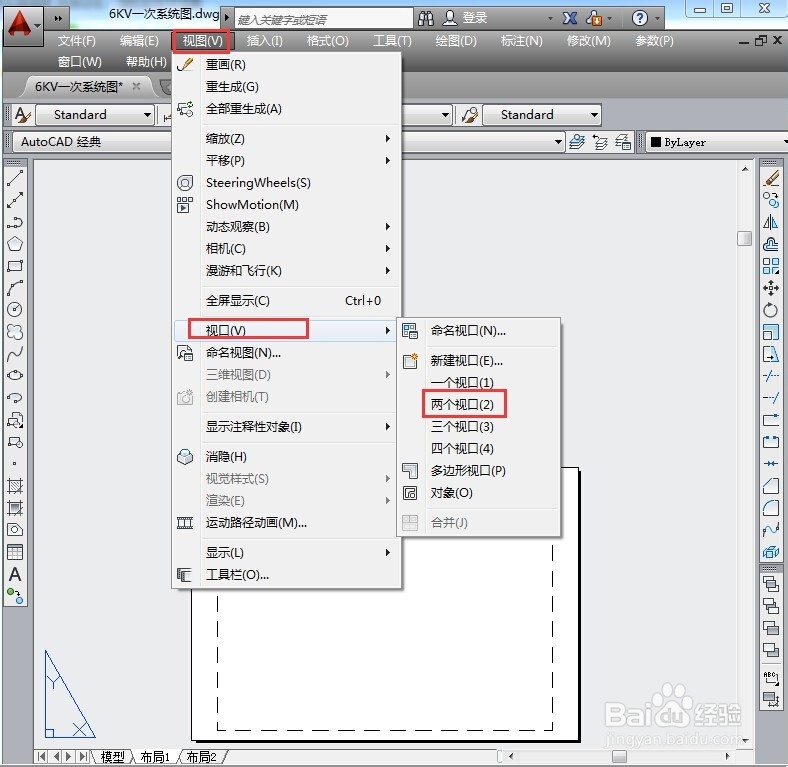
6、弹出两个视口的选项对话框,是水平排列还是垂直排列,在这儿我选择垂直
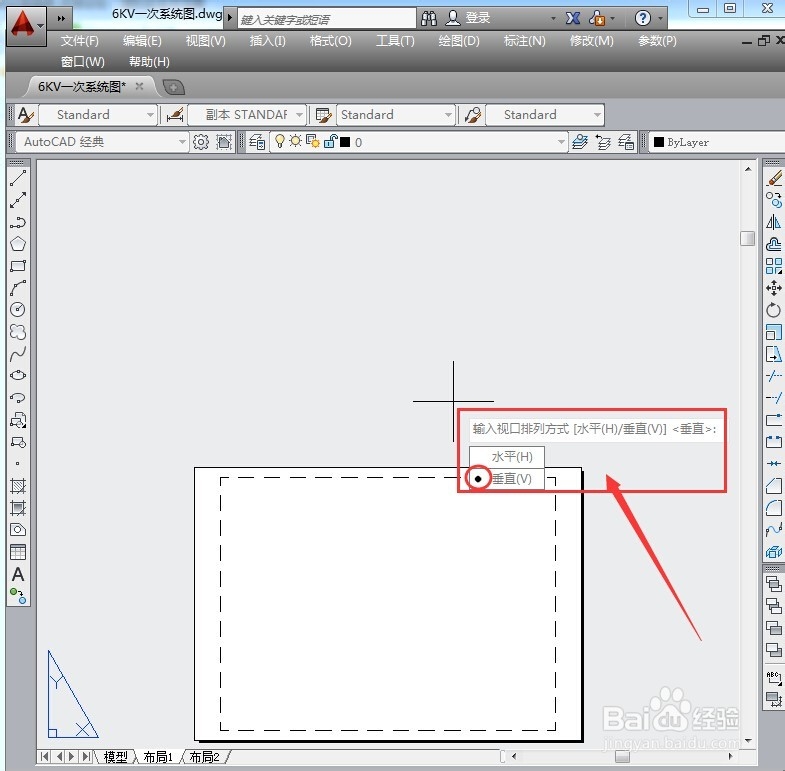
7、这个就是新创建的两个视口效果布局图,创建两个浮动视口,可以一个中显示 整个图形,在另一个显示部分图形

声明:本网站引用、摘录或转载内容仅供网站访问者交流或参考,不代表本站立场,如存在版权或非法内容,请联系站长删除,联系邮箱:site.kefu@qq.com。
阅读量:86
阅读量:167
阅读量:107
阅读量:93
阅读量:104